Jak wyodrębnić napisy z wideo — 4 szybkie i łatwe sposoby
Chociaż napisy służą jako pomost między różnymi językami, możesz chcieć skopiować teksty, co może być bardzo istotne dla osób z wadami słuchu. Dlatego wyodrębnianie napisów z filmów jest dobrym i łatwym sposobem. Dzięki temu treści są wygodniejsze do robienia notatek na zajęciach, w pracy lub po prostu w celu obejrzenia czystego wideo. W tym poście znajdziesz cztery programy, które przedstawią Ci szczegółowe instrukcje dotyczące wyodrębniania napisów z filmu. Zacznij czytać szczegółowe instrukcje już teraz.
Lista przewodników
Poznaj różne typy napisów: kodowane programowo i na stałe 3 proste sposoby wyodrębniania napisów z filmów w formacie softcode Czy możesz wyodrębnić zakodowane na stałe napisy z filmów? Często zadawane pytania dotyczące usuwania napisów z filmówPoznaj różne typy napisów: kodowane programowo i na stałe
Zanim zagłębisz się w sposoby wyodrębniania napisów z wideo, powinieneś poznać podstawy dotyczące napisów. Znajomość podstaw pomoże Ci szybko określić najlepszy ekstraktor napisów, który pomoże w wyodrębnieniu napisów z filmów. Napisy są dostępne w dwóch różnych typach: kodowane programowo i kodowane na stałe.
Napisy kodowane programowo nazywane są napisami zewnętrznymi, ponieważ są to pojedyncze pliki towarzyszące filmowi, ale nie umieszczone w nim na stałe. Ten typ napisów może być w formacie SRT, VTT lub innym. Ponadto zapewnia dużą elastyczność podczas oglądania filmów, ponieważ można włączać i wyłączać napisy.
Napisy zakodowane na stałe, w przeciwieństwie do kodowanych programowo, są trwale osadzone w Twoim filmie. Mówiąc najprościej, napisy są zawsze widoczne podczas odtwarzania wideo i nie można ich wyłączyć ani zmienić. Co więcej, udostępniając filmy z zakodowanymi na stałe napisami, nie będzie wymagane udostępnianie dodatkowych plików z napisami. Jest również dostępny dla wszystkich odtwarzaczy multimedialnych i platform.
Nadszedł wreszcie czas, aby w dalszej części sprawdzić, jak wyodrębnić napisy z wideo.
3 proste sposoby wyodrębniania napisów z filmów w formacie softcode
Jak wspomniano, istnieje wiele sposobów wyodrębniania napisów z wideo, szczególnie w przypadku napisów kodowanych programowo. Bez zwłoki możesz je sprawdzić już teraz!
1. OHP
Będąc darmowym odtwarzaczem multimediów i doskonale odtwarzającym różne formaty plików wideo i audio, VLC Media Player może również pomóc w wyodrębnieniu napisów z plików MP4, MKV, AVI i innych. Możesz także polegać na tym programie do konwersji filmów i wykonywania podstawowych edycji. Proces jest prosty i pozwala uzyskać filmy bez napisów tak szybko, jak ABC. Sprawdź kompletne kroki, jak wyodrębnić napisy z wideo za pomocą VLC:
Krok 1.Po uruchomieniu VLC przejdź do „Narzędzia” i wybierz „Preferencje VLC”, a następnie kliknij „Wszystkie” w sekcji „Pokaż ustawienia” poniżej. Następnie kliknij sekcję „Wideo” na karcie po lewej stronie.
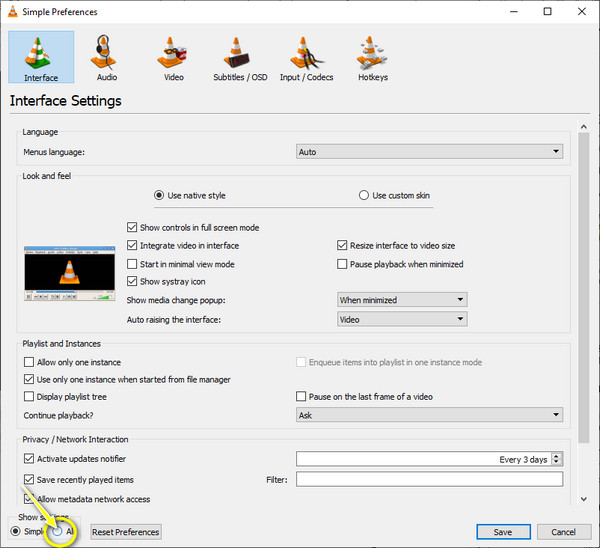
Krok 2.Z rozwijanej listy „Wideo” kliknij „Napisy/OSD”, a następnie upewnij się, że opcja „Automatycznie wykrywaj pliki napisów” nie jest zaznaczona.
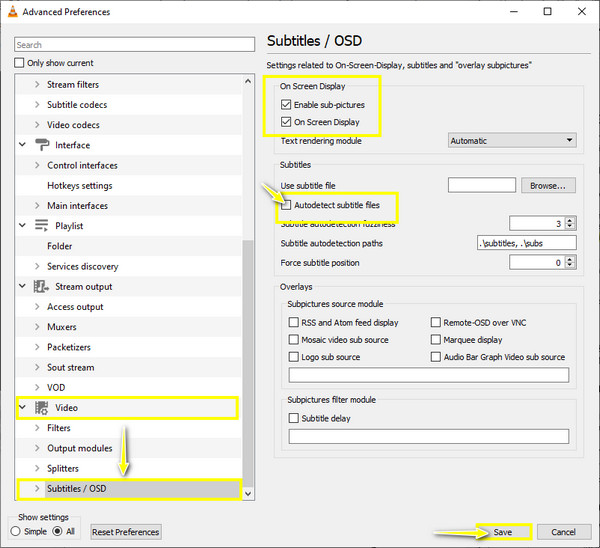
Krok 3.Wciąż w oknie zaznacz opcję „Włącz podobrazy” oraz opcję „Wyświetlanie na ekranie”. Kliknij „Zapisz”, aby zastosować przekształcenia.
Krok 4.Aby wyodrębnić napisy z MP4, kliknij wideo prawym przyciskiem myszy i wybierz „Wideo”, „Ścieżka napisów” i „Wyłącz”. Napisy zostały tymczasowo usunięte z wideo MP4!
2. PodtytułEdytuj
Subtitle Edit to idealna opcja do całkowicie bezpłatnego wyodrębniania napisów z wideo. Jest to ekstraktor napisów typu open source dla systemów operacyjnych Windows i Linux, działający w ponad 20 językach. Co więcej, to oprogramowanie może pomóc w synchronizacji napisów z filmami za pomocą elementów sterujących przebiegiem i synchronizacji wizualnej. Zobacz poniżej krok po kroku proces wyodrębniania napisów z wideo:
Krok 1.Gdy już będziesz mieć najnowszą wersję „SubtitleEdit” w GitHub, uruchom ją. Zaimportuj wideo do programu, klikając „Plik”, a następnie „Otwórz”.
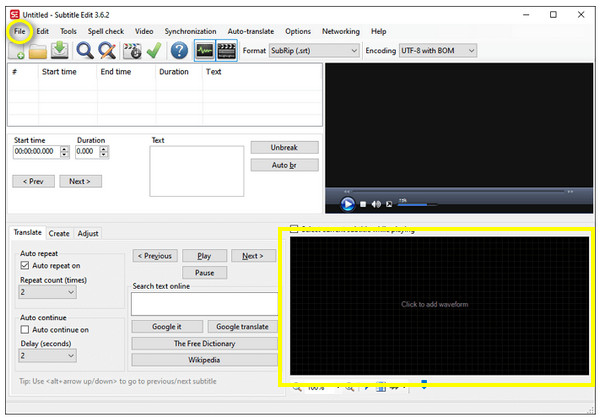
Krok 2.Przeciągnij i upuść wideo z napisami do obszaru edycji napisów, aby przeskanować wszystkie napisy osadzone w Twoim filmie. Następnie wybierz ścieżkę napisów, którą chcesz wyodrębnić.
Krok 3.Na koniec kliknij „Plik” i „Zapisz jako”, aby wyodrębnić i wyeksportować plik napisów z pliku wideo. Możesz nadać nazwę swojemu plikowi i wybrać format obok miejsca docelowego, klikając „Zapisz”. Wtedy możesz dodaj wyodrębnione napisy do innych filmów.
3. FFmpeg
Jeśli chcesz wyodrębnić napisy z MP4 jako osobny plik, a nie tylko usunąć je tymczasowo, to FFmpeg jest dla Ciebie najlepszym rozwiązaniem! Chociaż nie jest to program przyjazny dla początkujących, szczególnie tych, którzy nie mają wiedzy technicznej, nadal możesz wypróbować tę metodę.
To polecenie „ffmpeg -i input_file out.srt” pomoże Ci pobrać domyślny podpis i wyeksportować go w formacie SRT. Jeśli jednak w Twoim filmie znajduje się wiele ścieżek napisów, znajdź konkretną, którą chcesz wyodrębnić. Dane wyjściowe będą wyświetlane w następujący sposób:
Stream #0:2 (eng): Napisy: subrip (domyślne)
Metadane:
Tytuł: angielski-SRT
Strumień #0:3 (ge): Napisy: hdmv_pgs_subtitle
Metadane:
Tytuł: Niemiecki-PGS
Po ustaleniu, jakie napisy zostaną wyodrębnione z filmów, wpisz polecenie ffmpeg -i plik_wejściowy 0:2 put.srt. Zostanie on następnie zapisany jako pojedynczy plik ścieżki napisów.
Czy możesz wyodrębnić zakodowane na stałe napisy z filmów?
Z drugiej strony wyodrębnienie napisów zakodowanych na stałe może być wyzwaniem w porównaniu z napisami zakodowanymi na stałe. Chociaż możliwe jest wyodrębnienie napisów z filmów zakodowanych na stałe, cały proces jest kłopotliwy i czasochłonny. Aby wyodrębnić zakodowane na stałe napisy, możesz zapisać obrazy wideo klatka po klatce i użyć algorytmu OCR do przechwycenia tekstu.
Dzięki VideoSubFinder napisy można automatycznie wykryć i wyodrębnić z wideo. Po zaimportowaniu pliku wideo użyj czarnego suwaka wyświetlanego jako klatka wideo, aby przechwycić tylko obszar podpisu. Po zakończeniu procesu zostaniesz przekierowany do zakładki OCR, która wyświetli wyraźne sekwencje obrazów z podpisami. Co więcej, po przekonwertowaniu go na format TXT będziesz potrzebować pomocy dowolnego edytora tekstu.

Dodatkowe wskazówki dotyczące trwałego usuwania napisów z filmów w formacie twardym/programowym
Tymczasem, jeśli chcesz tylko usunąć napisy z filmów poprzez wyodrębnienie, oto prosty sposób na ich trwałe usunięcie. Zamiast uczyć się, jak wyodrębnić napisy z wideo, użyj AnyRec Konwerter wideo aby szybko usunąć tekst z filmów, takich jak MP4, MOV, AVI, MKV, GIF itp. Dzięki ramce do usuwania możesz wykonać to zadanie w mgnieniu oka i cieszyć się oglądaniem filmów bez napisów!

Wybierz obszar o żądanym rozmiarze, aby swobodnie usunąć napisy.
Potrafi błyskawicznie wyeliminować teksty, nie pogarszając jakości wideo.
Regulowane ustawienia wyjściowe, takie jak rozdzielczość, liczba klatek na sekundę, jakość i inne.
Nie oferuj stromej krzywej uczenia się podczas procesu usuwania napisów.
100% bezpieczne
100% bezpieczne
Krok 1.Po otwarciu przejdź do zakładki „Przybornik”. AnyRec Video Converter. Znajdź w środku „Video Watermark Remover” wśród innych zestawów narzędzi.
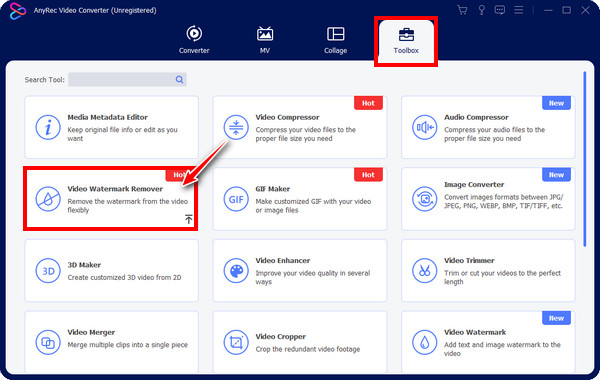
Krok 2.Zaimportuj plik MP4 do programu, klikając przycisk „Dodaj”. Następnie zostaniesz przeniesiony do okna edycji. Aby rozpocząć proces usuwania, kliknij „Dodaj obszar usuwania znaku wodnego”, aby uzyskać dostęp do ramki usuwania.
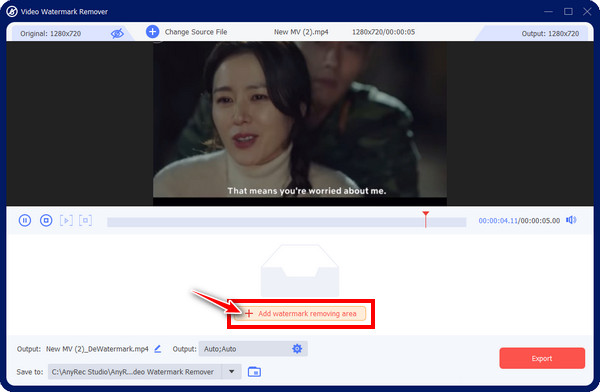
Krok 3.Następnie przeciągnij „rozmytą ramkę” w obszarze napisów; możesz dostosować rozmiar, przeciągając jego boki, aby uzyskać lepsze pokrycie. W ten sposób możesz trwale wyodrębnić napisy z filmów.
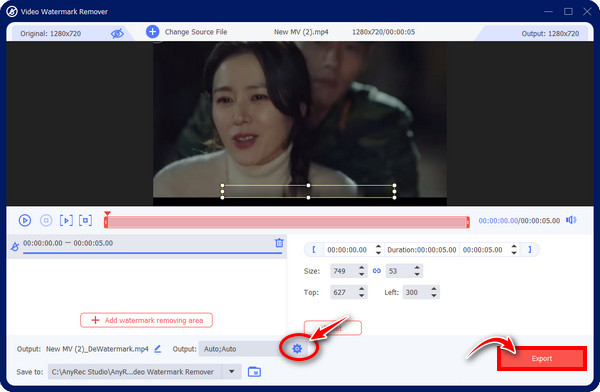
Często zadawane pytania dotyczące usuwania napisów z filmów
-
Jak mogę wyodrębnić wszczepione napisy z filmu?
Oficjalnym sposobem wyodrębnienia napisów z wideo jest użycie ekstraktora napisów. W tym poście wspomniano dziś o skutecznych programach eliminujących napisy zakodowane programowo i na stałe.
-
Jak mogę wyodrębnić napisy z filmów online?
Oprócz omawianych ekstraktorów napisów na rynku istnieje wiele narzędzi do wyodrębniania online, takich jak FlexClip, Aconvert, Subtitlevideo i tak dalej. Musisz tylko znaleźć narzędzie, które będzie dla Ciebie najlepsze.
-
Czy mogę szybko usunąć zakodowane na stałe napisy?
Tak. Chociaż napisy zakodowane na stałe są już osadzone w filmach, więc nie będzie możliwości ich usunięcia poprzez usunięcie pliku SRT, AnyRec Video Converter zapewnia narzędzie do usuwania znaku wodnego, które pozwala wyeliminować wszystkie napisy jednym kliknięciem.
-
Czy można wyodrębnić napisy z wideo na urządzeniach mobilnych?
Tak. Wspomniany VLC Media Player dostępny jest także na Androidzie i iPhone'ach, można więc za jego pomocą usunąć napisy z filmów.
-
Jakie aplikacje mobilne pomagają mi usunąć zakodowane na stałe napisy z wideo?
W przypadku urządzeń mobilnych potrzebujesz aplikacji do edycji wideo, takich jak Inshot, CapCut, KineMaster i innych, aby usuwać napisy z filmów. Jednak przycięcie lub zamazanie napisów to jedyny sposób na usunięcie zakodowanych na stałe napisów.
Wniosek
Podsumowując, w tym poście znajdziesz cztery sposoby wyodrębniania napisów z wideo, zarówno zakodowanych programowo, jak i na stałe. Wszystkie skutecznie eliminują napisy, ale biorąc pod uwagę, że nie wszyscy posiadają wiedzę techniczną, korzystanie z nich jest bezpieczne Narzędzie do usuwania znaku wodnego AnyRec Video Converter aby trwale i szybko usunąć napisy. Bez utraty jakości wideo możesz wyodrębniać i usuwać napisy z filmów. Więc pobierz go teraz i wypróbuj!
100% bezpieczne
100% bezpieczne
